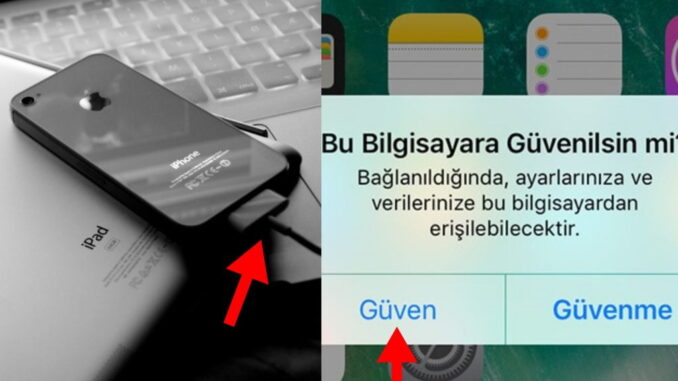
Fotoğrafları iPhone'dan bilgisayara aktarma Bu süreçte ilk olarak telefonunuzu açın ve kilidini açın. Bilgisayarınızda Başlangıç düğmesini seçin ve ardından Fotoğraflar uygulamasını açmak için Fotoğraflar'ı seçin. İçe Aktarma bölümünde USB cihazından seçeneğini seçin ve talimatları izleyin. Fotoğrafları iPhone'dan bilgisayarınıza aktarmanın birkaç farklı yöntemi vardır. Bunlardan bazıları:
Fotoğrafları iPhone'dan Bilgisayara Nasıl Aktarırım
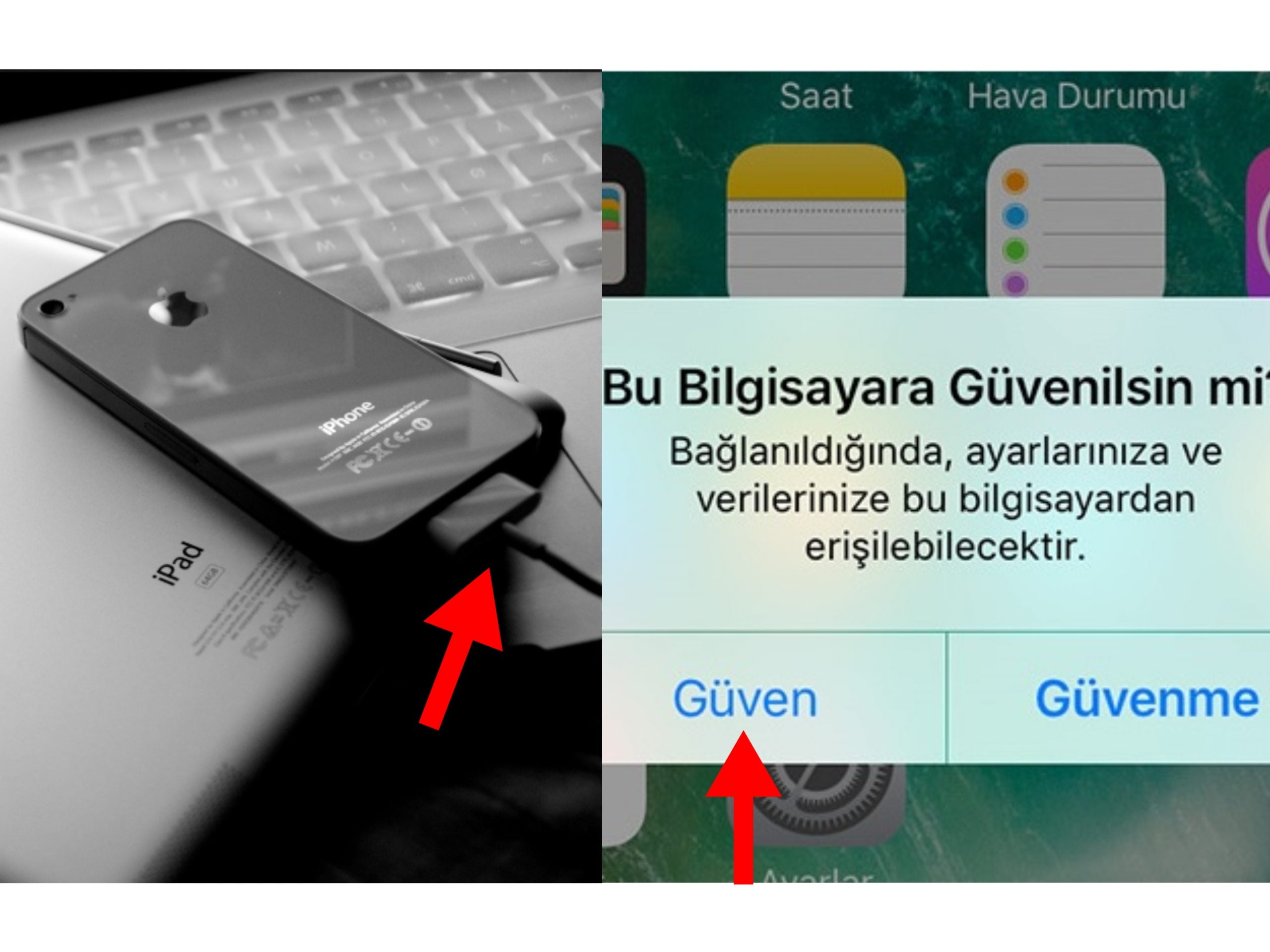
Fotoğrafları iPhone'dan PC'ye aktarmak için önce iPhone'unuzu bir USB kablosuyla bilgisayarınıza bağlayın. Bu Bilgisayara Güvenmeli misiniz? uyarı çıktığında Güven Basmak . Windows, iPhone mobil sürücülerini otomatik olarak yükleyecektir. Kurulduktan sonra, Windows Live Fotoğraf Galerisi'ni kullanarak videoları ve fotoğrafları içe aktarmanıza ve Windows Gezgini'ni kullanmanıza olanak tanıyan bir pencere açılacaktır.
Fotoğrafları iPhone'dan Bilgisayar iTunes'a Nasıl Aktarırım
Fotoğrafları iPhone'dan bilgisayara aktarmanın en kolay yollarından biri iTunes'dur. iPhone'unuzu atmadan önce açılmalı ve kilit ekranından çıkılmalıdır. Aksi takdirde iPhone fotoğraflarının bilgisayarda görünmemesi sorunuyla karşılaşabilirsiniz. 1- Öncelikle iTunes programı Kurmanız gerekecek, eğer bilgisayarınızda yüklü değilse buradan indirebilirsiniz. 2-iPhone telefon USB ile bilgisayarımıza bağlayalım. 3- Ekrana çıkan bu bilgisayara güvenilmeli mi? uyarıya, Güven bölümünde tuşuna basarak ilk işlemi bitirelim. 4- Bilgisayardan iPhone'daki fotoğraflar Bölüme geçelim. 5- Son olarak çöpe atacaklarınız fotoğrafları kopyala yapıştır Bu sayede fotoğrafları istediğiniz yere gönderebilirsiniz.
Olumsuz: Kesip yapıştırdığınız anda telefondaki fotoğraflar silinir ve artık bu fotoğraflara telefondan erişemezsiniz. Bilgisayardan bakabilirsiniz.
2 değil: Normalde iPhone'da bir fotoğraf silindiğinde telefondaki silinenler klasörüne aktarılır ancak bu yöntemle fotoğraflar tamamen silinir ve silinenler klasörüne taşınmaz, bilginiz olsun.
iCareFone ile Fotoğrafları iPhone'dan PC'ye Aktarın
Fotoğrafları tek tıklamayla PC/Mac'e aktarmak için Tenorshare iCareFone'u kullanabilirsiniz. 100 GB'tan fazlasını 20 dakikada aktarabilirsiniz. Tenorshare iCareFone yazılımını indirin, yükleyin ve başlatın. ✔ “Fotoğrafları PC'ye aktarmak için tek tıklama”ya tıklayın ve ardından üst çubuktaki “Yönet” butonuna tıklayın.
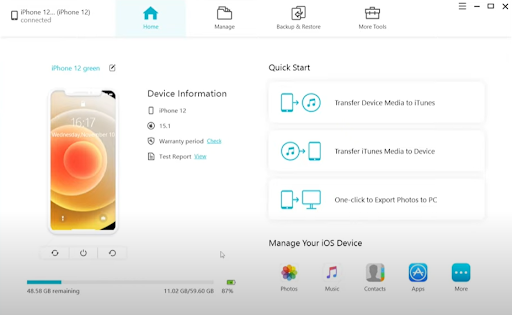
✔ Fotoğraflarınızı seçin ve “dışa aktar” butonuna tıklayın. ✔ Bir dakika bekleyin, fotoğraflar başarıyla dışa aktarılacaktır. ✔ Klasörü açtığınızda fotoğrafların bilgisayarlarınıza aktarıldığını göreceksiniz.
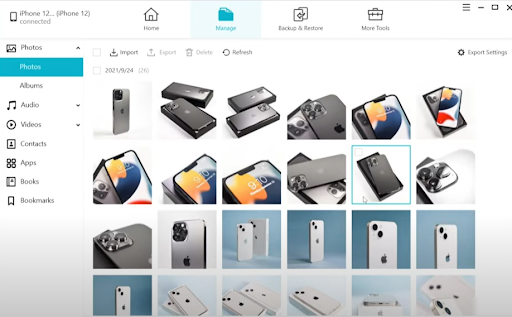
✔ Tenorshare iCareFone'u kullanarak istediğiniz zaman iPhone'dan Fotoğraf aktarabilirsiniz.
Windows Gezgini ile iPhone'dan PC'ye Fotoğraf Aktarma
Fotoğrafları iPhone'a aktarmanın farklı yolları vardır; bunlardan biri, fotoğrafları Windows Gezgini ile yüklemektir. Şimdi bunları nasıl yükleyeceğimizi birlikte görelim. 1- Dosyaları görüntülemek için cihaz Açık. 2- Windows Gezgini Basmak . Dahili Depolama bölümünden DCIM Klasöre tıklayın. 3- DCIM Videolarınızın veya fotoğraflarınızın bulunduğu klasöre gidin ve videoları ve fotoğrafları bilgisayara aktarma Kopyalamak istediklerinizi seçin.
Bulut Depolama ile iPhone'dan Bilgisayara Fotoğraf Aktarma
Diğer yöntemler gibi, fotoğrafları iPhone'dan bilgisayara bulut depolama yoluyla aktarmanın iyi bir yoludur. Ancak wifi olmadığında mobil veri yoluyla internet bağlantınızdan daha fazlasını kaybedebilirsiniz. Şimdi fotoğrafların nasıl aktarılacağına bakalım. 1- Öncelikle iCloud üzerinden bir hesap oluşturun. 2- Videolarınız ve fotoğraflarınız iCloud Drive'daeşleştirmeyi yapın. 3- Bilgisayarınızdan iCloud'a giderek hesabınıza giriş yapın. Daha sonra fotoğraflar bölümüne gidin. 4- Bilgisayarınıza kaydetmek istediğiniz dosya. videolar ve fotoğraflar Onu seçin ve indirmeye tıklayın.
Windows 10 ile iPhone'dan PC'ye Fotoğraf Aktarma
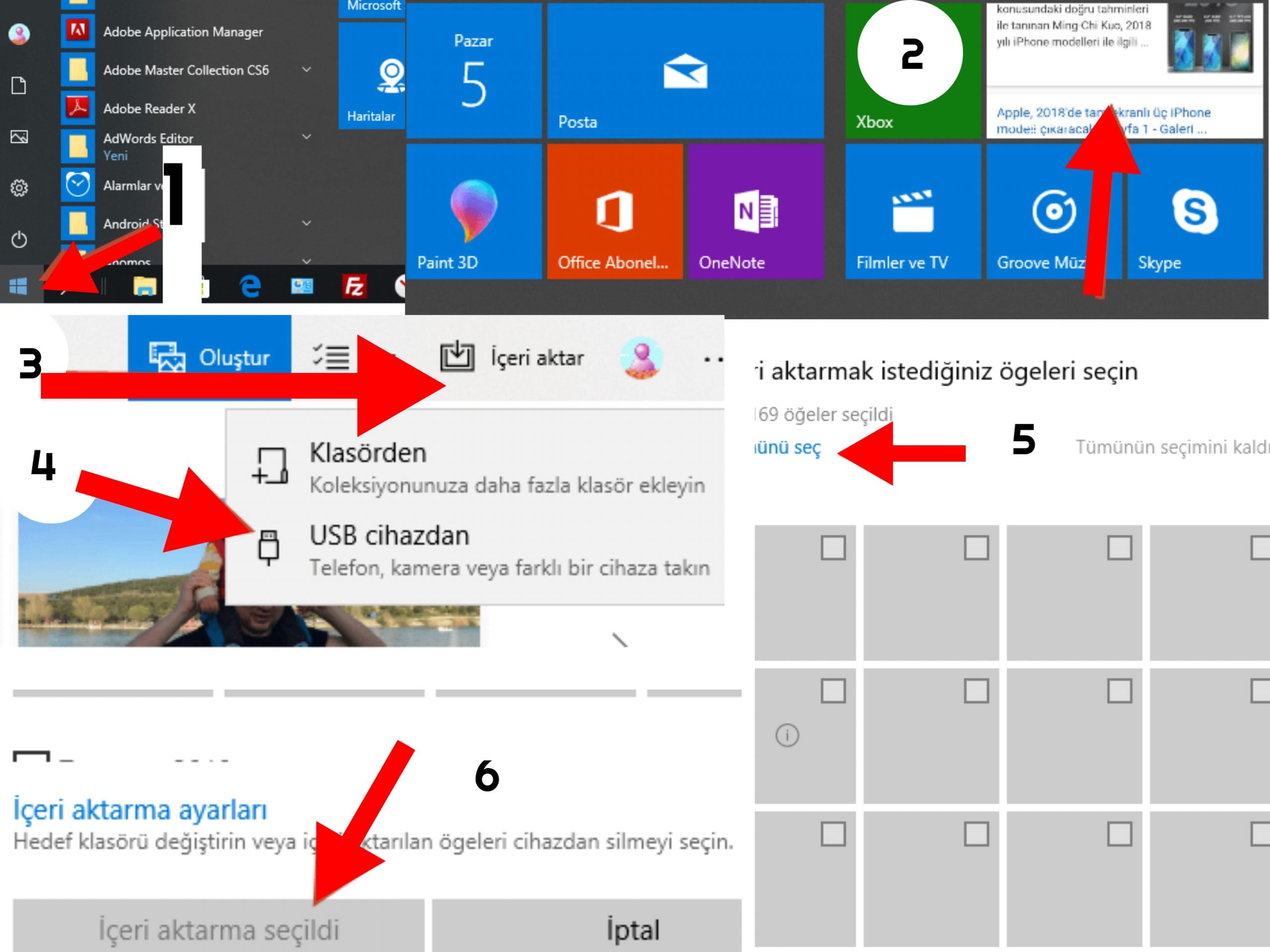
Bu bölümde sizlere Windows 10 ile iPhone'dan bilgisayara fotoğraf aktarmanın en kısa yolunu göstermeye çalışacağız. 1- Telefonunuzu USB kablo ile bilgisayarınıza bağlayın. Güven Parça gelirse üzerine tıklayın. 2- Sol altta bulunur pencereler İşarete tıklayın. 3- Sağdaki küçük olan fotoğraflar resimler Tıklamak . 4- Daha sonra Devamını oku Tıklamak . 5- “Tümünü seç” butonuna bastıktan sonra alttaki butona tıklayın. seçileni içe aktar Basmak .
Fotoğrafları iPhone'dan PC'ye Windows 8.1 Aktarın
Burada size iPhone'dan bilgisayara fotoğraf aktarmanın Windows 8.1 kısmını göstereceğiz. En kısa yoldan nasıl fotoğraf çekilir onu görelim. 1- Bilgisayarınızda başlangıç Düğmeye basın ve ardından fotoğrafları seçin. 2- Uygulama komutuna gidinFotoğraf sağ tıklayın ve Devamını okuSeçme . 3- iPhone'unuzu seçin. Fotoğraflar daha önce hiç içe aktarılmadığından otomatik olarak arama yapacaktır. 4- Fotoğraflar seçme. Ayrıca hepsini seçebilirsiniz.
Olumsuz: Fotoğraflar resimler klasöründe olacaktır. Fotoğrafları tarihe göre de arayabilirsiniz.
Fotoğrafları iPhone'dan PC'ye Windows 7'ye Aktarın
Bu bölümde size fotoğrafları iPhone'dan bilgisayara aktarma işlemini göstereceğiz. Windows 7'nin de tıpkı diğerleri gibi çok basit adımları var. 1- iPhone'unuzu bilgisayarınıza bağlayın. Daha sonra ekranda belirir Güven Tıklamak . 2- Bilgisayarım altında iPhone'unuz taşınabilir cihaz bulmak. Bulduğunuzda çift tıklayın. 3- Sonra Dahili depolama Simgeye çift tıklayın. DCIM klasörüne go Fotoğraflar bu bölümdedir. 4- DCIM klasörü Fotoğraflar sürükleyip bıraktığınızda veya kopyalayıp yapıştırdığınızda aktarılacaktır.
Airdrop ile Fotoğrafları iPhone'unuzdan Mac'inize Aktarın
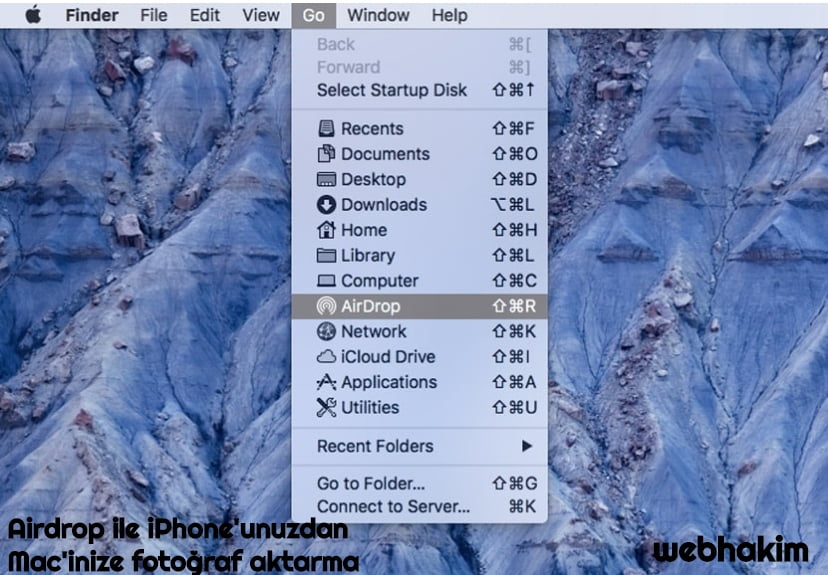
Fotoğraf yüklemenin en basit yollarından biri Mac kullanmaktır. Her iki işletim sistemi de aynı olduğundan kendinizi fazla yormadan fotoğraflarınızı yükleyebilirsiniz. bir- iPhone'daki fotoğraflar seçme. Daha sonra aktarmak istediğiniz fotoğrafları seçin. 2- Sol altta bulunur paylaşım Musluk . 3- Hadi başlayalım Alıcı olarak seçin. 4- Mac'te dosyaları içe aktarmak isteyip istemediğinizi soran bir pencere açılacaktır. Tıklamak yani Kabul Et'e basın. Fotoğraflar yüklenecektir. 5- Fotoğraf yükleme işlemi tamamlandıktan sonra Airdrop'Ayrıca kapatabilirsiniz.
Olumsuz: Her iki cihazda da Wifi ve Bluetooth'un açık olduğundan emin olun. Kişisel erişim noktanızı kapatın. Her iki cihazda da airdrop alımını ayarlayın. Ayarlara gidin, Genel veya Airdrop olarak ayarlayabilirsiniz. Fotoğrafları iPhone'dan bilgisayara aktarmak için programdan ve tüm yöntemlerden genel olarak bahsettik. Sorularınız varsa lütfen yorum kısmından bize yazın.
ÇÖZÜM
Bu yöntemlerden herhangi birini kullanarak fotoğrafları iPhone'unuzdan bilgisayarınıza aktarabilirsiniz. Hangi yöntemi seçeceğiniz kişisel tercihlerinize, fotoğraf sayısına ve dosya boyutlarına bağlı olabilir.
Bir yanıt bırakın
Yorum yapabilmek için oturum açmalısınız.